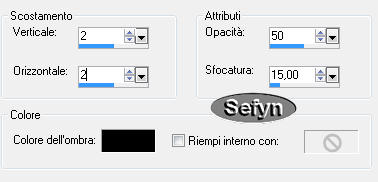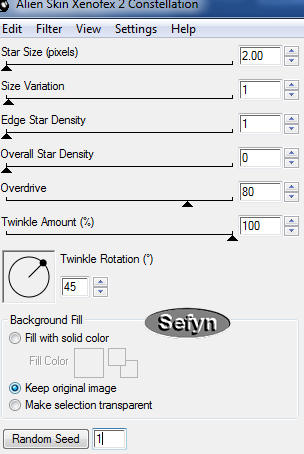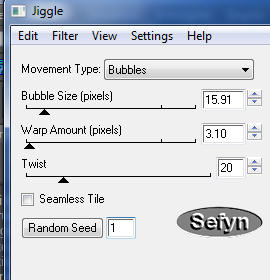Sirenette
Questo tutorial è stato creato dalla fantasia di @Sefyn che ne detiene tutti i diritti E' vietato copiare, linkare questo tutorial in Forum o sitisenza la mia autorizzazione e consenso. Ogni somiglianza con altri tutorial è puramente casuale Le immagini / materiale / plug-in usato / frasi sono Copyright dei rispettivi autori e legittimi proprietari, queste sono state reperite in rete. ma può essere eseguito anche con le altre versioni di PSP
MATERIALI: QUI Filtri : Alien Skin Xenofex 2 - Graphic plus e Eye Candy 4000 Qui Servirà anche Animator Shop
Porta con te il gioiello e utilizzalo come segnaposto ( Basta cliccare e si muove )PASSO 1 File ~ nuovo 750 pz x 550 trasparente Selezione - Seleziona tutto PASSO 2 File - Apri il tube del paesaggio Modifica copia - Modifica incolla nella selezione Selezione - Deselezionare PASSO 3 Immagine - Aggiungi bordatura - 1 pixel con il colore chiaro #98b153 Selezione - Seleziona tutto Selezione - Modifica - Contrai 1 pixel Effetti - Effetti 3D - Ritaglio - con questo settaggio
 il bordo
Effetti - Plugins - Graphics Plus - Cross Shadow - con settaggi di default
Effetti - Plugins - Eye candy 4000 - Corona - con i seguenti settaggi il bordo
Effetti - Plugins - Graphics Plus - Cross Shadow - con settaggi di default
Effetti - Plugins - Eye candy 4000 - Corona - con i seguenti settaggi
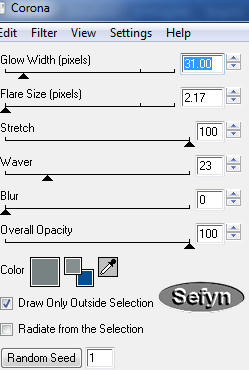 Effetti - Plugins -AP[lines] - con i seguenti settaggi
Effetti - Plugins -AP[lines] - con i seguenti settaggi
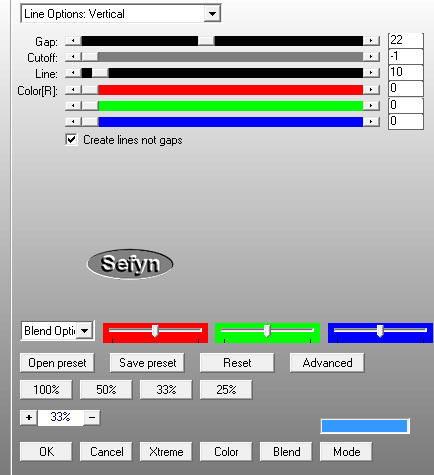 Effetti - Effetti 3D - Ritaglio - con questo settaggio
Effetti - Effetti 3D - Ritaglio - con questo settaggio
 Selezione - Deselezionare
PASSO 6
Con un carattere a tua scelta, aggiungi una scritta
Dare una Sfalza ombra
Posizionala come da tag finale
Dulicala tre volte
Chiudi questi livelli
PASSO 7
Firma il tuo lavoro
Selezione - Deselezionare
PASSO 6
Con un carattere a tua scelta, aggiungi una scritta
Dare una Sfalza ombra
Posizionala come da tag finale
Dulicala tre volte
Chiudi questi livelli
PASSO 7
Firma il tuo lavoro PASSO 8 Animazione Attiva il livello sfondo Seleziona - seleziona tuttoSeleziona modifica contrai 40 Selezione - Inverti Livelli - Duplica Livelli - Duplica PASSO 9 Chiudere il livello delle sirene 29. Attiva il primo dei tre livelli Filtro : Alien Skin Xenofex 2 - Constellation - con questi settaggi
Controlla l'animazione cliccando su - Visualizza Animazione File salva con nome e salva il lavoro in formato GifMi auguro ti sia divertito ad eseguirlo Grazie da Sefyn @Graphic e Webmaster Sefyn
I miei Tutorial sono regolarmente Registrati:
I vostri lavori <> Grazie di averlo eseguito
|